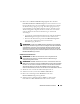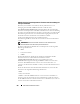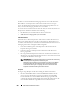Users Guide
CMC-Webschnittstelle verwenden
241
So aktualisieren Sie die iDRAC-Firmware:
1
Laden Sie die neueste iDRAC-Firmware von
support.dell.com
auf den
Verwaltungscomputer herunter.
2
Melden Sie sich bei der Webschnittstelle an (siehe „Auf die CMC-
Webschnittstelle zugreifen“ auf Seite 121).
3
Klicken Sie in der Systemstruktur auf
Gehäuseübersicht
.
4
Klicken Sie auf die Registerkarte
Aktualisieren
. Die Seite
Firmwareaktualisierung
wird eingeblendet.
5
Wählen Sie die zu aktualisierende(n) iDRAC(s) auf demselben Modell
aus, indem Sie das Kontrollkästchen
Ziele aktualisieren
für diese Geräte
auswählen.
6
Klicken Sie auf die Schaltfläche
iDRAC-Aktualisierung anwenden
unterhalb der CMC-Komponentenliste.
7
Klicken Sie auf
Durchsuchen
, und suchen Sie nach dem von Ihnen
heruntergeladenen iDRAC-Firmware-Image. Klicken Sie dann auf
Öffnen
.
ANMERKUNG:
Der Standardname für das iDRAC-Firmware-Image ist
firmimg.imc. Die CMC-Firmware sollte zuerst, vor der Firmware der EAM-
Infrastrukturgeräte, aktualisiert werden.
8
Klicken Sie auf
Firmware-Aktualisierung beginnen
. Zusätzliche
Anweisungen:
• Verwenden Sie während der Dateiübertragung nicht die Schaltfläche
Aktualisierung
und navigieren Sie nicht zu einer anderen Seite.
• Um den Prozess abzubrechen, klicken Sie auf
Dateiübertragung und
Aktualisierung abbrechen
- diese Option ist nur während der
Dateiübertragung verfügbar.
• Der Status der Aktualisierung wird im Feld
Aktualisierungsstatus
angezeigt; dieses Feld wird automatisch während der
Dateiübertragung aktualisiert.
ANMERKUNG:
Die Aktualisierung der iDRAC-Firmware kann bis zu zehn
Minuten dauern.